Popravek: Discord V glavnem procesu je prišlo do napake Javascript
V tem članku bomo poskušali razrešiti napako »V glavnem procesu je prišlo do napake Javascripta«, na katero naletijo uporabniki Discorda po zagonu aplikacije.

Uporabniki Discorda se po zagonu aplikacije prikaže »V glavnem procesu je prišlo do napake Javascript«, ki mu sledi »neujeta izjema«, ki mu sledi »modula ni mogoče najti >« pomeni, da so naleteli na napako. Če se soočate s takšno težavo, lahko poiščete rešitev tako, da upoštevate spodnje predloge.
- Kaj je Discord? V glavnem procesu je prišlo do napake Javascript?
- Kako odpraviti napako Javascripta Discord, ki se je pojavila v glavnem procesu
Kaj je Discord? V glavnem procesu je prišlo do napake Javascript?
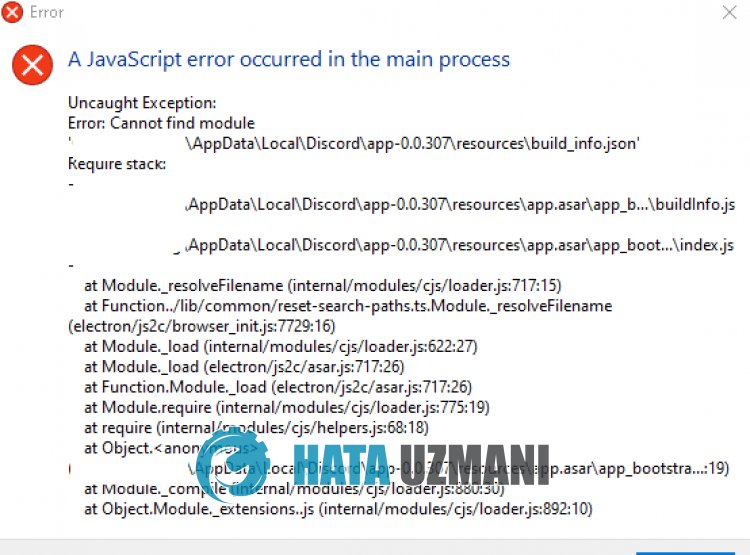
Napaka Discord »V glavnem procesu je prišlo do napake Javascript« se pojavi zaradi poškodbe datoteke.
Poleg tega lahko požarni zid Windows prepreči pisanje in branje nekaterih datotek javascript Discord.
Seveda lahko naletite na take napake ne samo zaradi te težave, ampak tudi zaradi številnih drugih težav.
Za to bomo poskušali rešiti težavo tako, da vam bomo povedali nekaj predlogov.
Kako odpraviti napako Javascripta Discord, ki je nastala v glavnem procesu
Če želite odpraviti to napako, lahko najdete rešitev težave tako, da upoštevate spodnje predloge.
1-) Znova namestite aplikacijo Discord
Nekatere težave v aplikaciji Discord lahko povzročijo, da naletimo na različne napake. Za to lahko težavo odpravimo s ponovno namestitvijo aplikacije Discord.
- Odprite začetni iskalni zaslon tako, da vnesete »%localappdata%« in pritisnete enter.
- Izbrišite mapo »Discord« v odprti mapi.
- Po izbrisu odprite začetni iskalni zaslon tako, da vnesete »%appdata%« in pritisnete enter.
- Izbrišite mapo »discord« v odprti mapi.
Po tem postopku prenesite aplikacijo Discord in izvedite postopek namestitve ter preverite, ali se težava še vedno pojavlja.
2-) Zaženite aplikacijo Discord kot skrbnik
Čeprav se morda zdi preprost predlog, lahko zagon aplikacij kot skrbnik prepreči, da bi naleteli na takšne različne težave.
Za to popolnoma zaprite aplikacijo Discord s pomočjo upravitelja opravil in jo zaženite kot skrbnik ter preverite, ali se težava še vedno pojavlja.
3-) Izklopite protivirusni program
Onemogočite vse protivirusne programe, ki jih uporabljate, ali jih popolnoma izbrišite iz računalnika. Če uporabljate Windows Defender, ga onemogočite. Za to;
- Odprite začetni iskalni zaslon.
- Odprite zaslon za iskanje tako, da vnesete »Varnostne nastavitve sistema Windows«.
- Kliknite »Zaščita pred virusi in grožnjami« na zaslonu, ki se odpre.
- V meniju kliknite »Zaščita pred izsiljevalsko programsko opremo«.
- Izklopite »Nadzorovan dostop do map« na zaslonu, ki se odpre.
Po tem izklopimo sprotno zaščito.
- V začetni iskalni zaslon vnesite "zaščita pred virusi in grožnjami" in ga odprite.
- Nato kliknite »Upravljanje nastavitev«.
- Sprotno zaščito nastavite na »Izklopljeno«.
Po izvedbi te operacije bomo morali kot izjemo dodati mapo Discord.
- V začetni iskalni zaslon vnesite "zaščita pred virusi in grožnjami" in ga odprite.
- »Upravljanje nastavitev" pod nastavitvami zaščite pred virusi in grožnjami in nato "Izključitve Izberite ">Dodaj ali odstrani izključitve".
- Izberite Dodaj izključitev in nato izberite mapo »Discord«, shranjeno na vašem disku.
Po tem postopku zaženite aplikacijo Discord in preverite, ali se težava še vedno pojavlja.
Da, prijatelji, našo težavo smo rešili pod tem naslovom. Če vaša težava ni odpravljena, lahko povprašate o napakah, na katere naletite, tako da vstopite v naš FORUM platformo, ki jo imamo odprto.








![Kako popraviti napako strežnika YouTube [400]?](https://www.hatauzmani.com/uploads/images/202403/image_380x226_65f1745c66570.jpg)


















